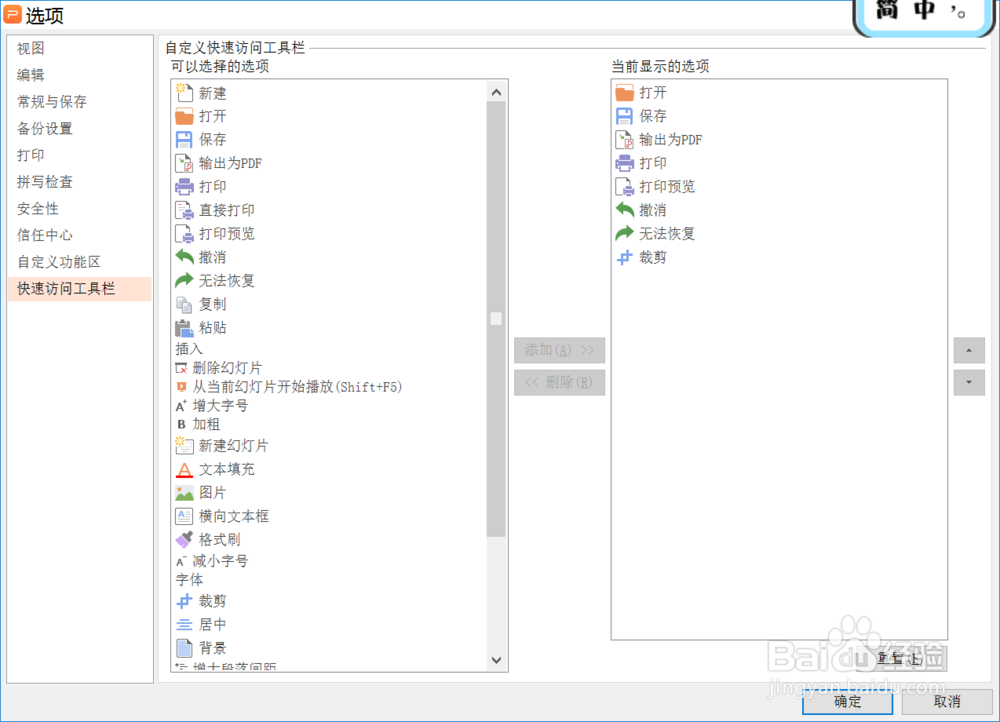1、打开ppt
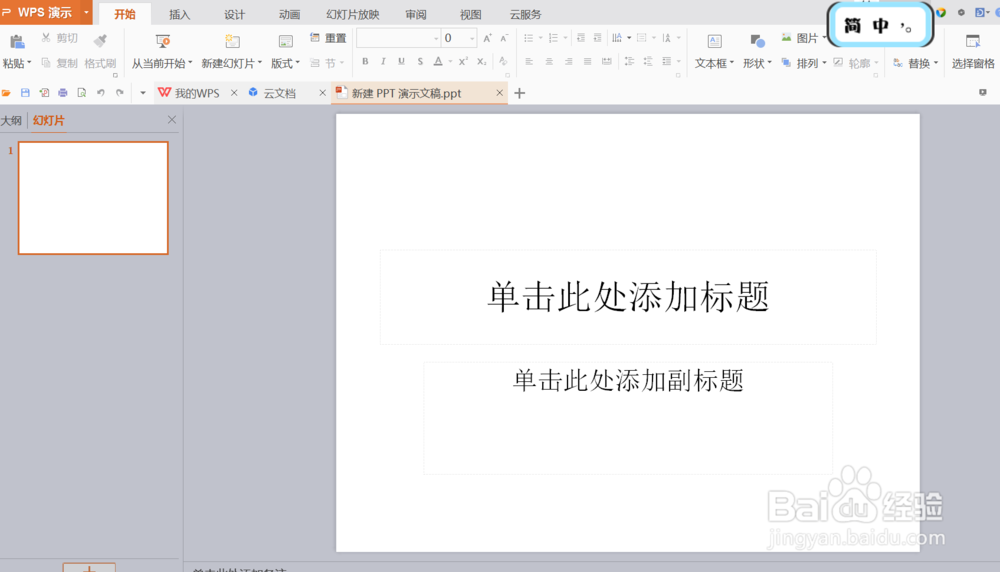
2、wps的快速访问工具栏在左上的位置,一般默认的有打开文件、保存、输出为pdf、打印、撤销、恢复的按钮
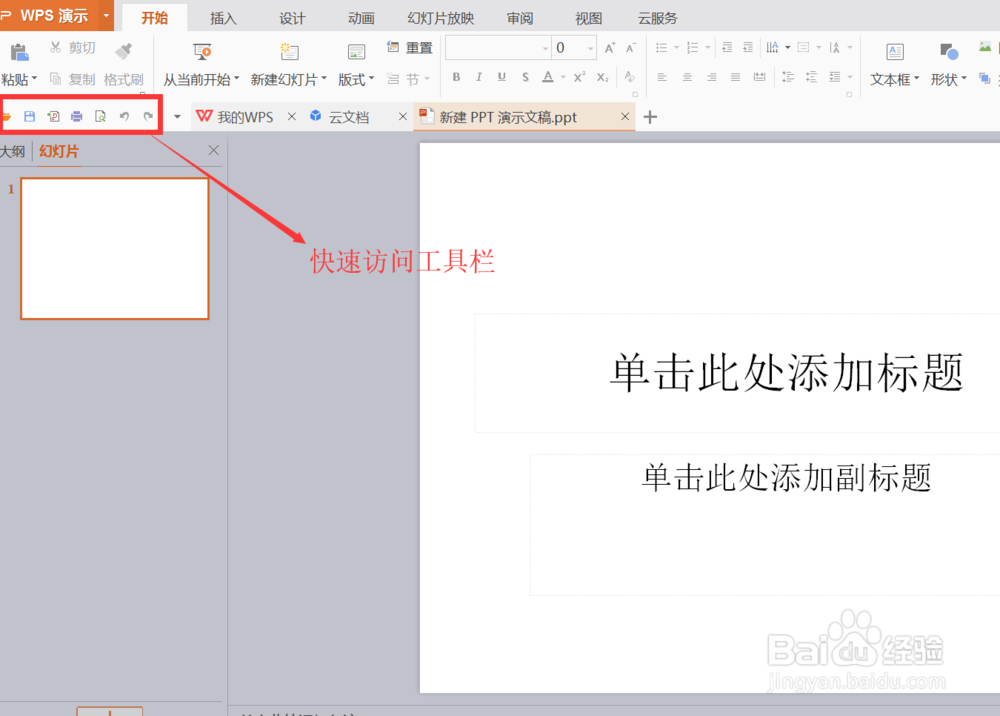
3、要添加更多的快速访问工具,可以点击左上方的小三角-工具-选项
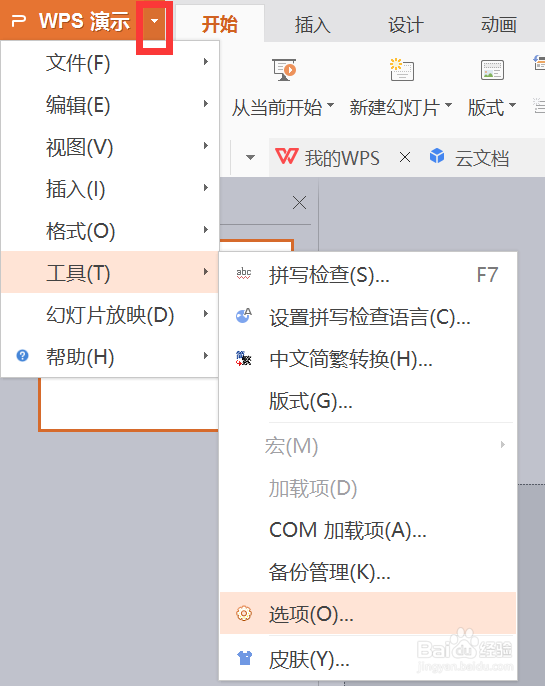
4、弹出一个对话框,选择最下面的快速访问工具栏
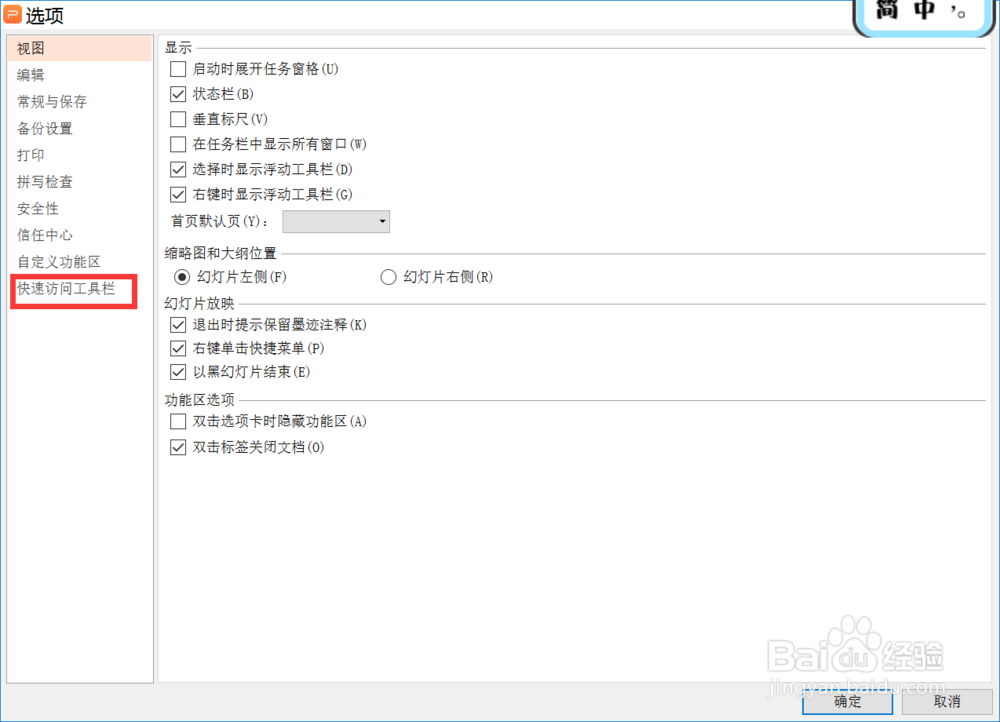
5、右边是已经在工具栏里的工具,也就是前面所列举的打开文件、保存等几个工具,而左边是可以选择添加的工具
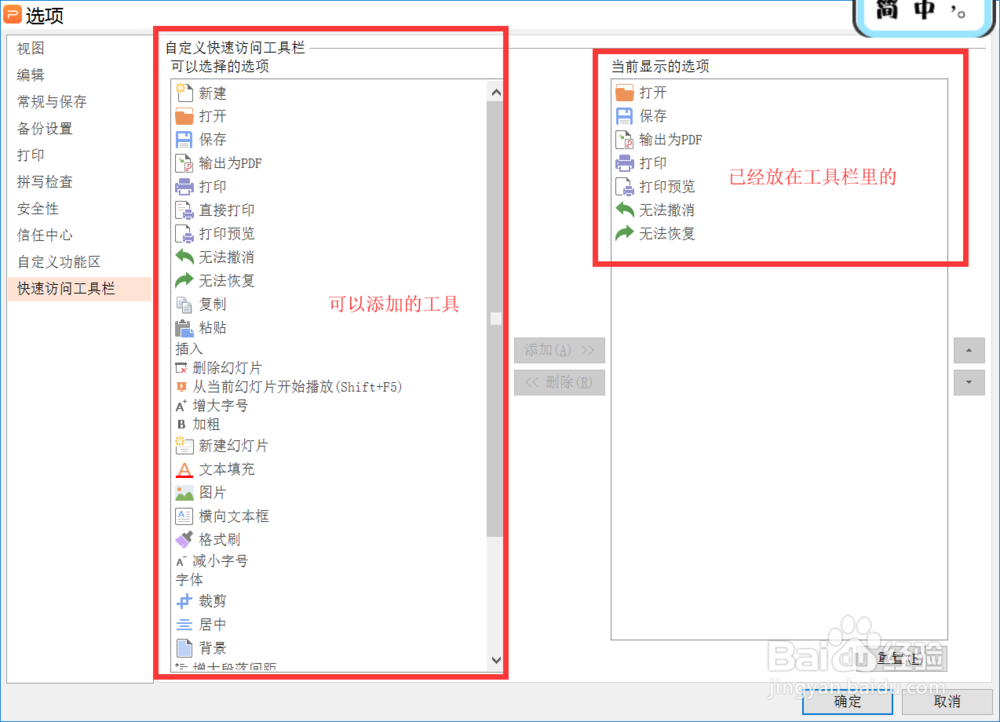
6、根据自己的需要,选择要添加的工具,直接点击工具,添加以后点击确定
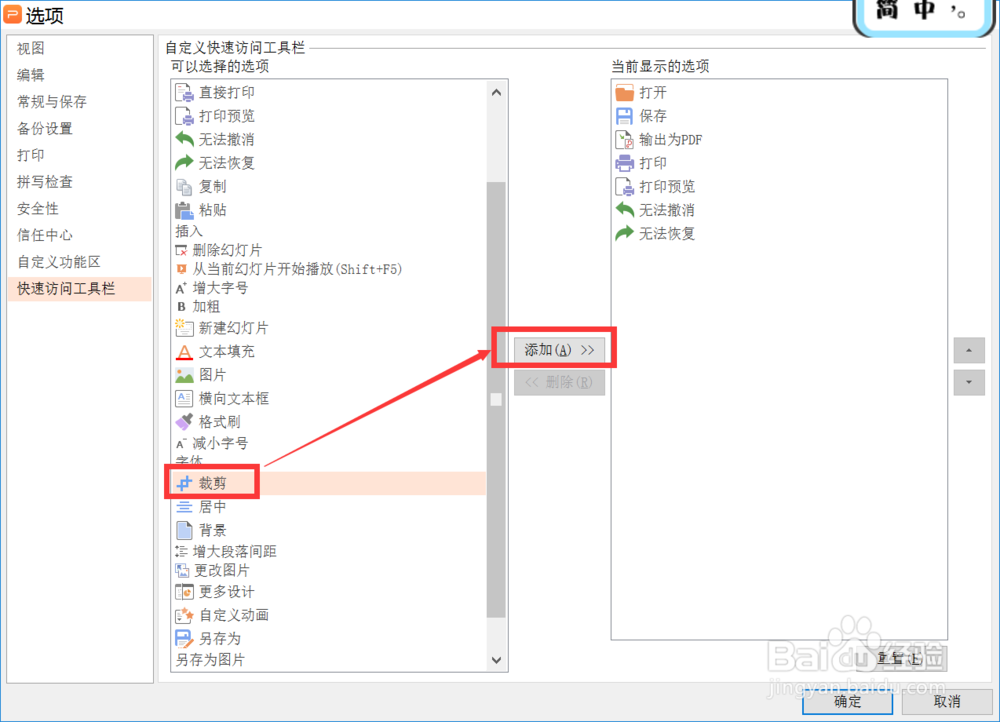
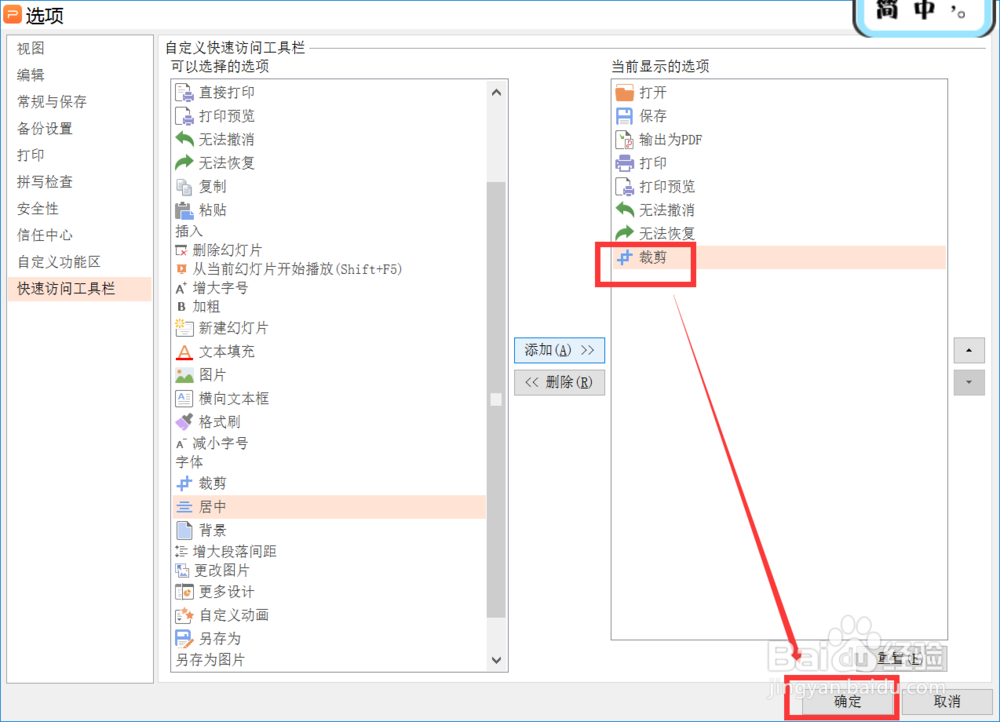
7、这样就完成了工具的添加
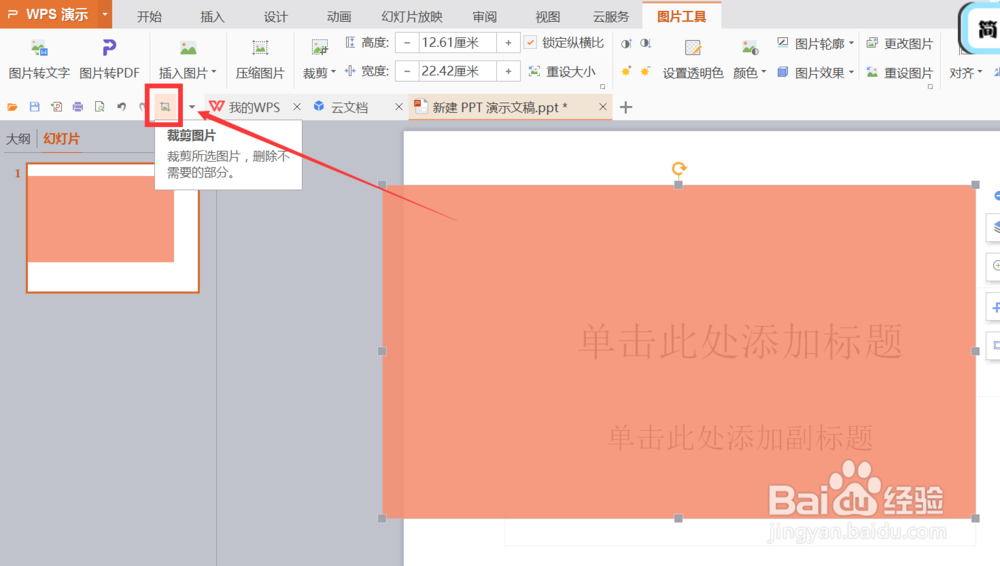
8、自定义访问功能区,除了通过菜单栏-工具-选项,这样来设置,还能从快速访问功能区的右方小按钮来快速设置
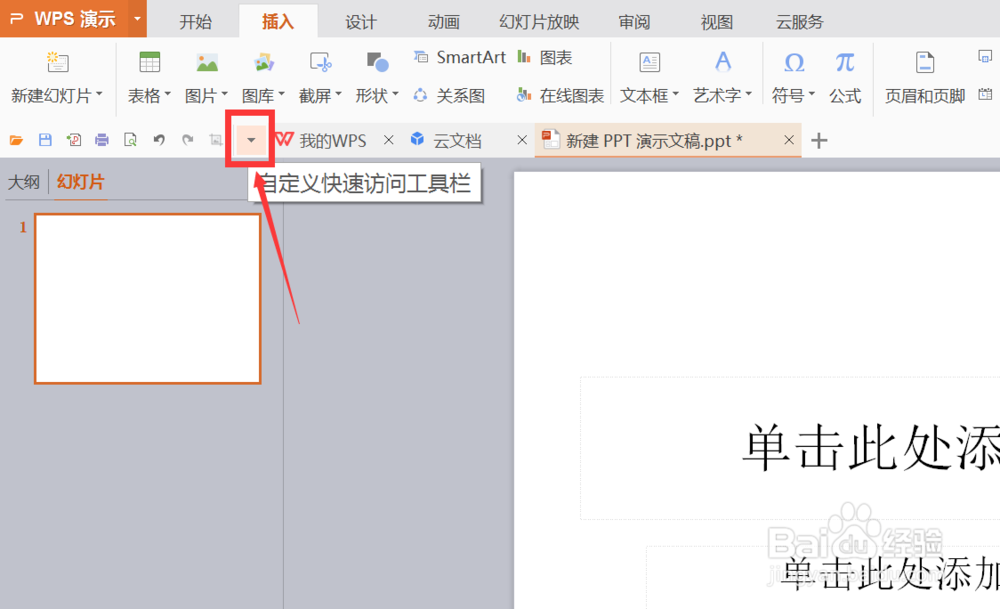
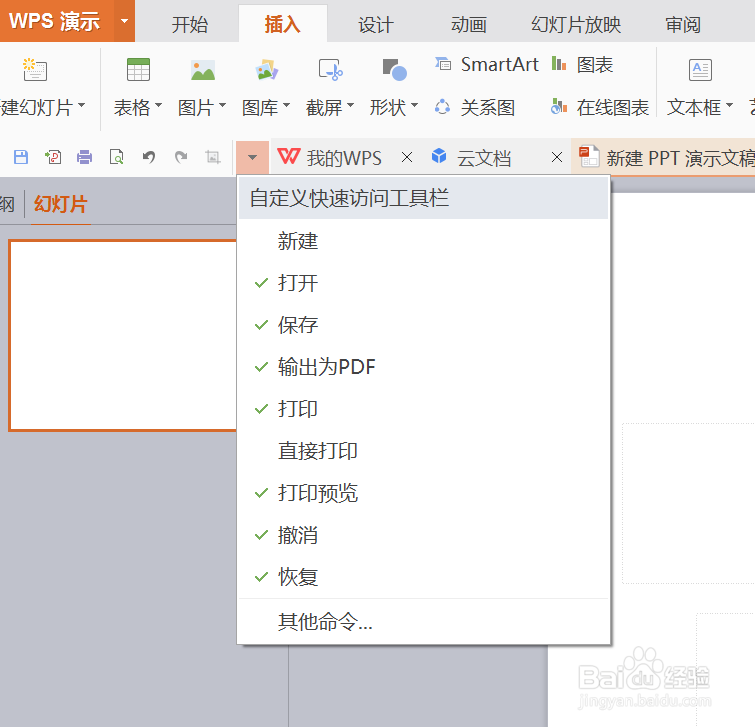
9、点击它,如果里面没有自己需要的按钮,那么点击其他命令
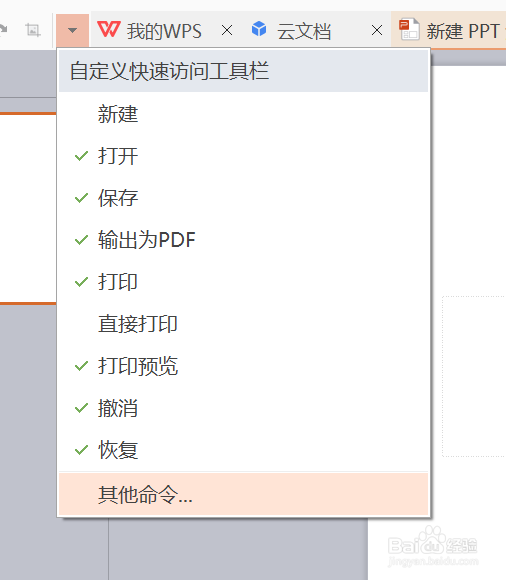
10、这样就能快速到达添加功能的界面